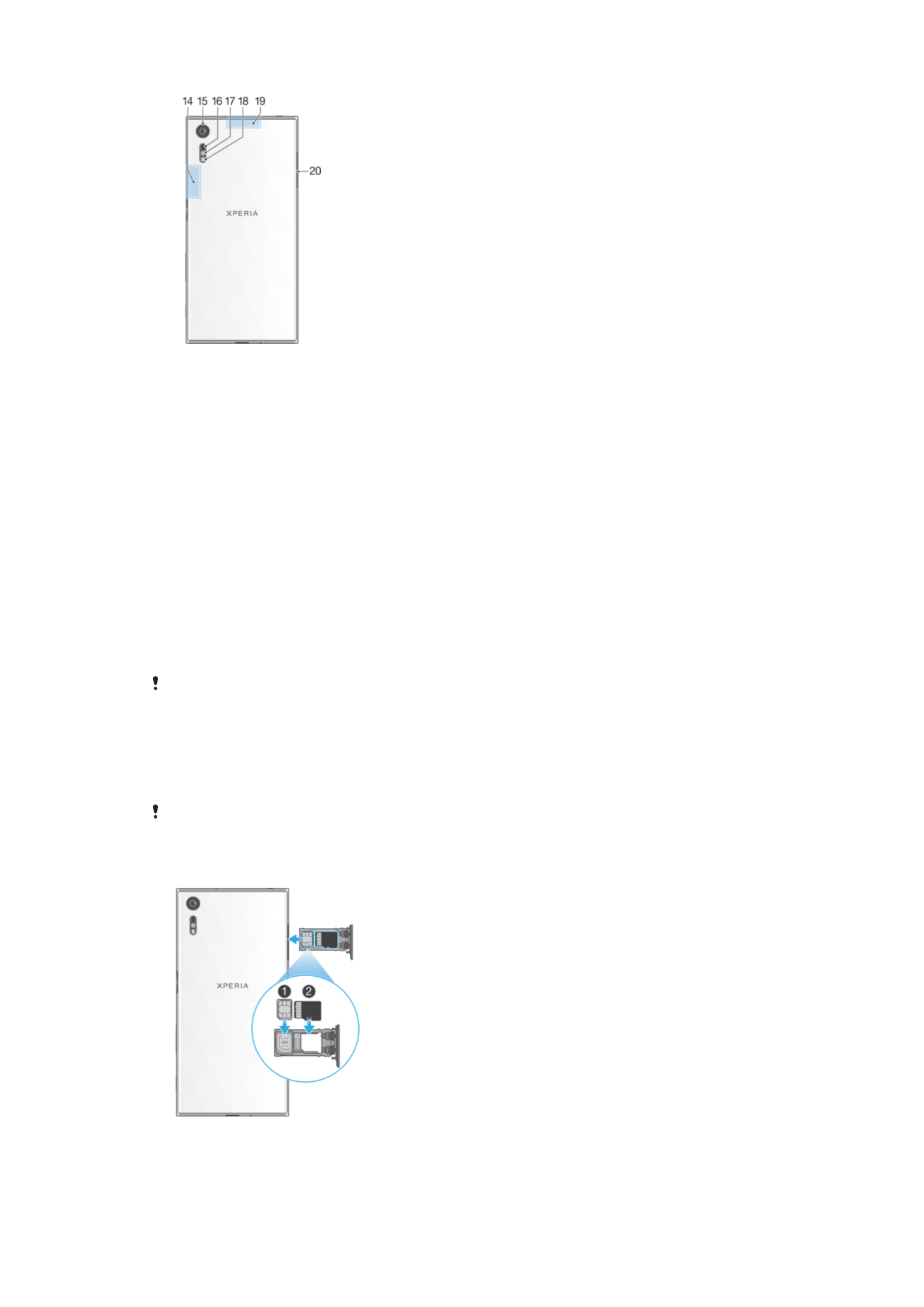
Pamasangan
Alat Anjeun ngan ngarojong kartu SIM nano. Kartu SIM nano jeung kartu memori boga
slot nu misah dina panahan nu sami. Pastikeun Anjeun teu bingung ngabedakeunna.
Jang nyegah leungit data, pastikeun Anjeun mareuman alat atawa cabut kartu memori saacan
Anjeun muka panahan jang nyabut kartu SIM nano atawa kartu memori tina alat.
Cara nyelapkeun kartu SIM nano jeung kartu memori
7
Ieu pérsi Internét tina ieu publikasi. © Citak kanggo pamakéan pribados wungkul.
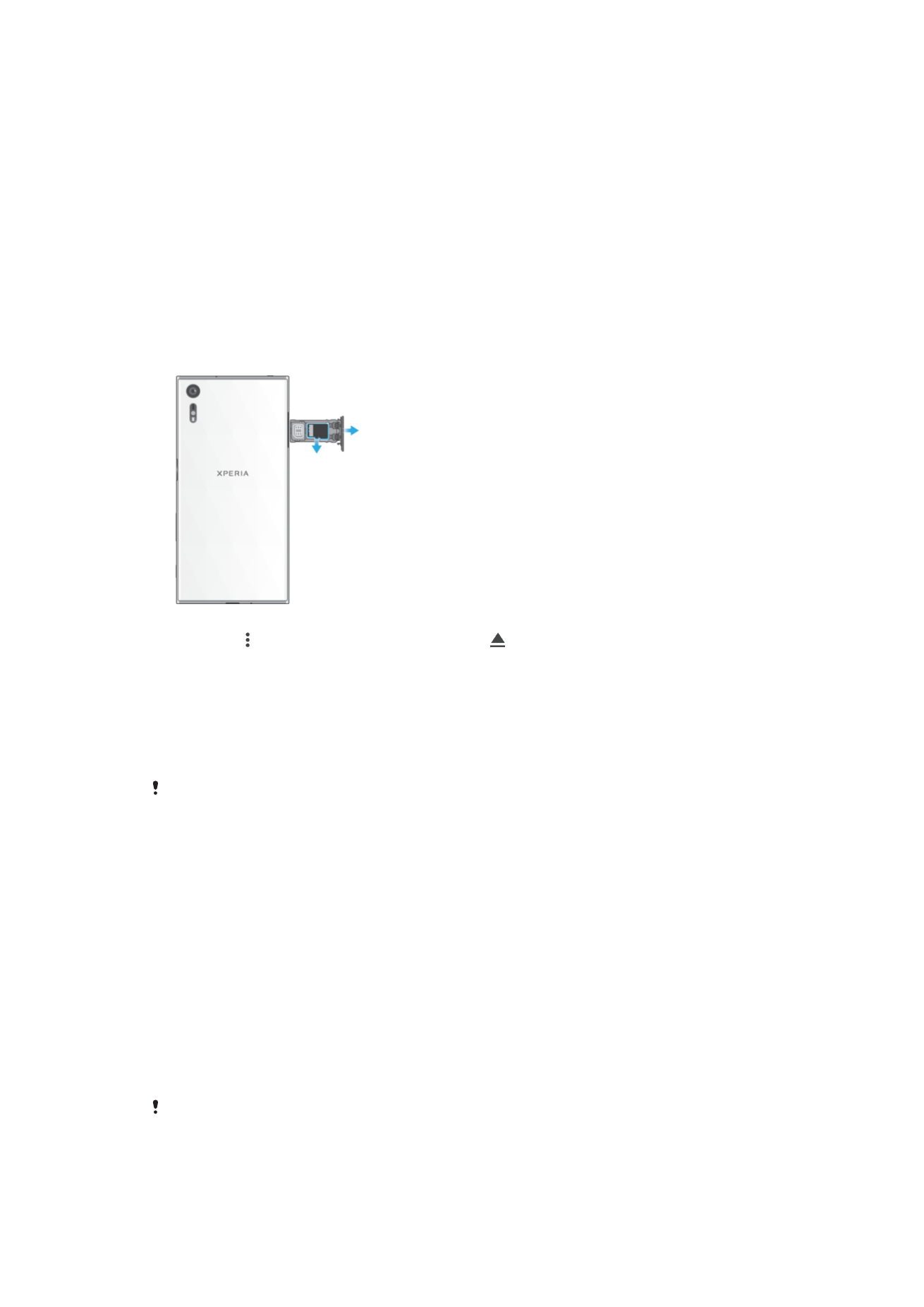
1
Make kuku ramo anjeun atawa alat nu sarupa, tarik tempat kartu SIM/Kartu
memori.
2
Teundeun rada kenceng kartu SIM dina orientasi nu bener dina posisi (1), sapertos
nu aya dina gambar.
3
Teundeun rada kenceng kartu memori tambihan (SIM 2) dina orientasi nu bener
dina posisi (2), sapertos nu aya dina gambar.
4
Pencet rada laun tempat balik ka slot dugi ka pas dina layar.
Cara nyabut kartu SIM nano
1
Ku layar nyanghareup ka handap, buka panutup slot SIM nano/kartu Memori
2
Betot wadah kartu SIM nano/kartu Memori make kuku ramo.
3
Cabut kartu SIM nano, teras pencet rada laun tempat balik ka slot dugi ka pas
dina layar.
Cara nyabut kartu memori
1
Pareuman alat, atawa leupaskeun kartu memori ti
Setelan > Panyimpenan &
mémori > > Tingkat lanjut > Panyimpenan > di sisi Kartu SD.
2
Ku layar nyanghareup ka handap, buka panutup slot SIM nano/kartu Memori
3
Betot wadah kartu SIM nano/kartu Memori make kuku ramo.
4
Cabut kartu memori, teras pencet rada laun tempat balik ka slot dugi ka pas dina
layar.